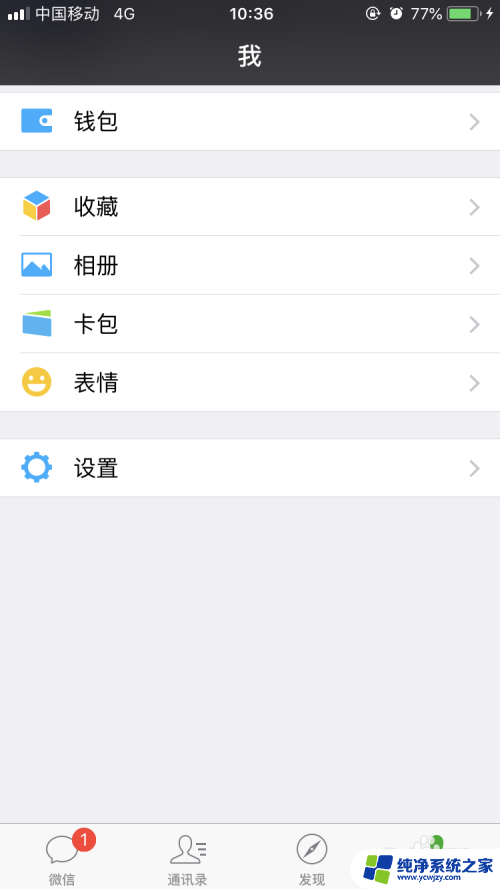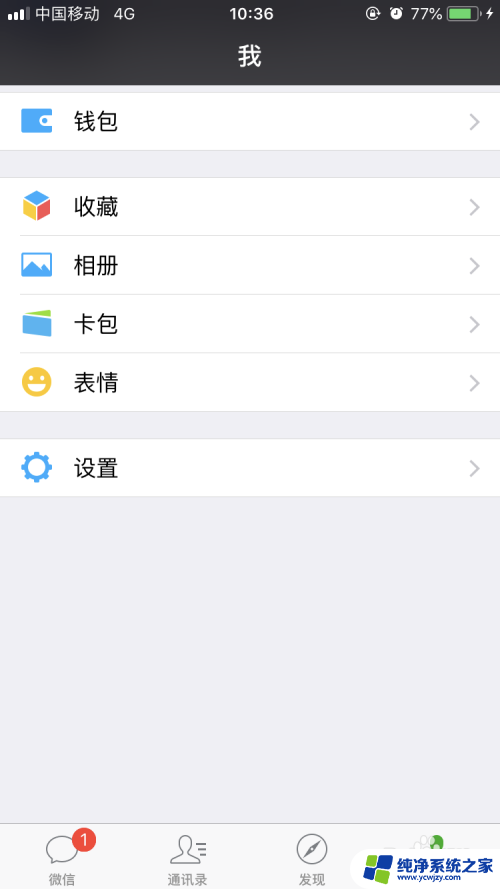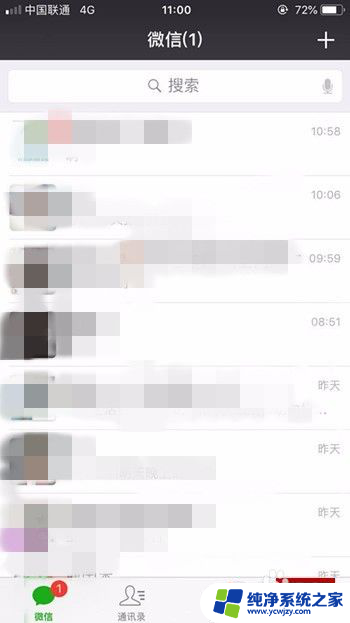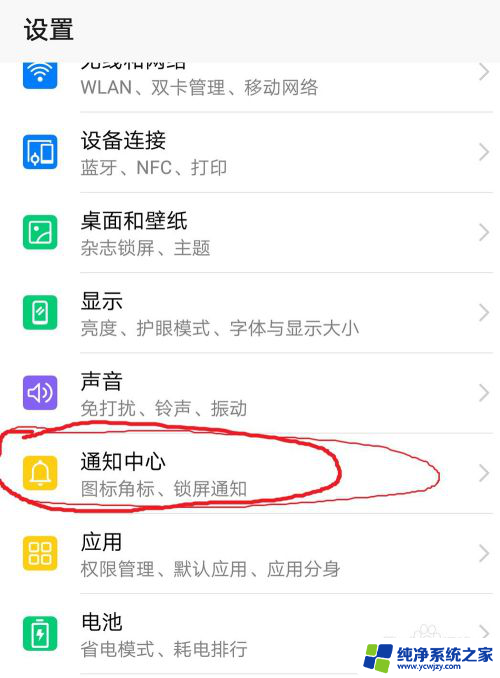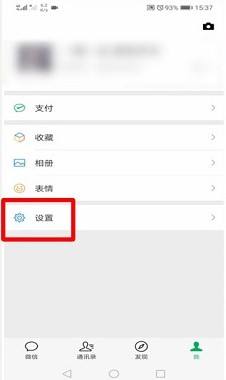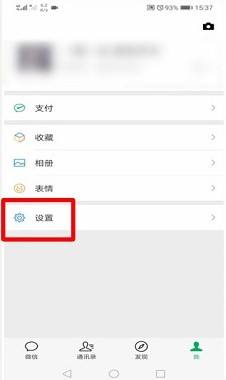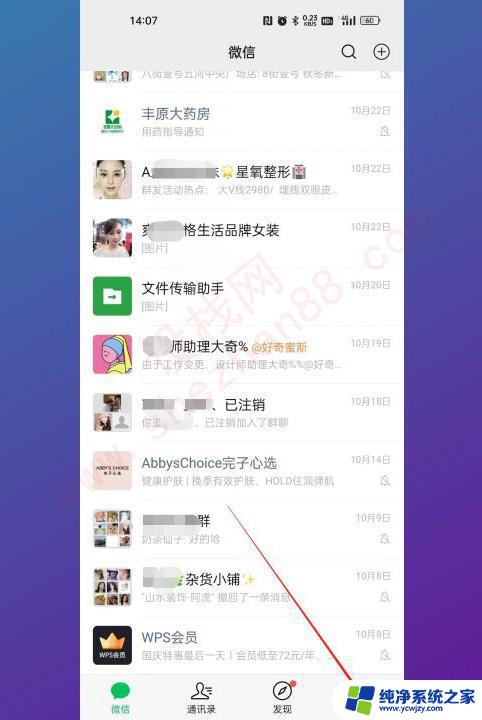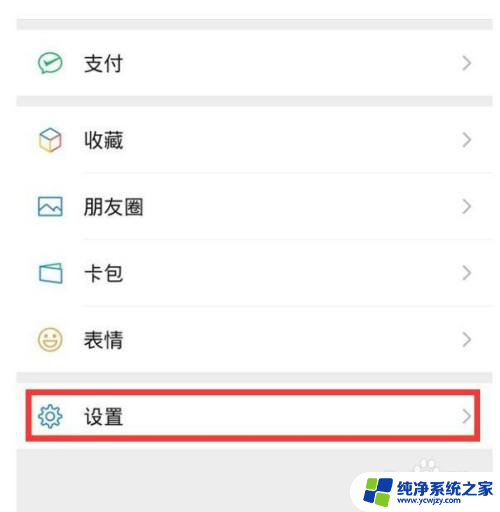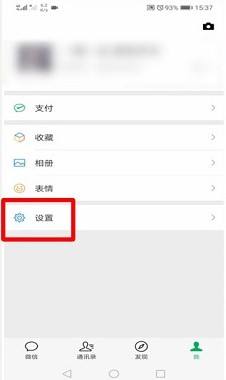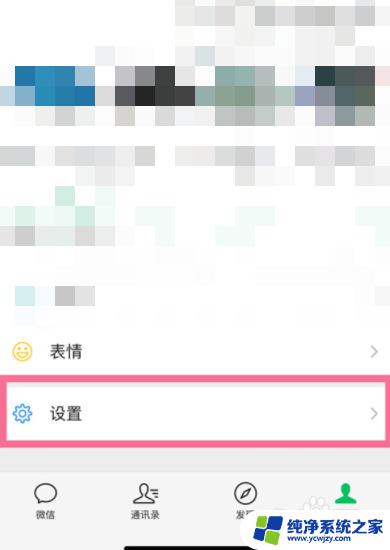微信弹出消息怎么隐藏内容 微信设置新消息通知但隐藏内容方法
更新时间:2023-08-21 10:04:09作者:xiaoliu
微信弹出消息怎么隐藏内容,在日常生活中,微信已经成为我们不可或缺的社交工具,有时我们可能会遇到一些私密的消息,不希望他人在我们不注意的情况下窥探到内容。幸运的是微信提供了设置新消息通知但隐藏内容的功能,让我们能够更好地保护个人隐私。通过这项功能,即使在屏幕上弹出消息通知时,他人也无法看到具体的消息内容,从而有效地保护了我们的隐私安全。接下来我们将详细介绍如何使用这个功能,让我们的微信更加私密和安全。
步骤如下:
1.方法步骤一:
进入微信我的页面,找到并点击【设置】。
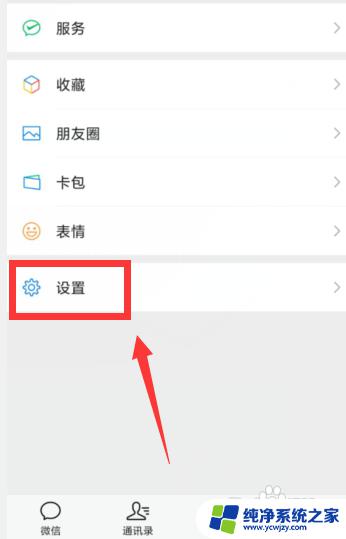
2.方法步骤二:
进入设置页面,点击【新消息通知】。
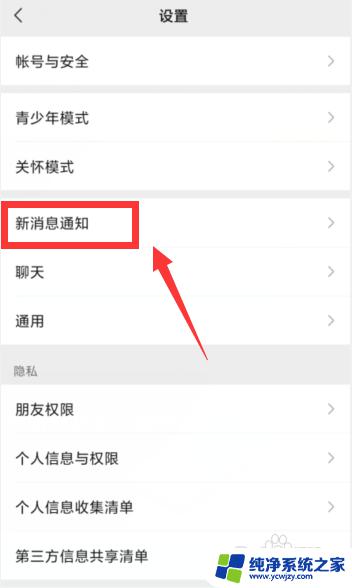
3.步骤步骤三:
找到并点击【新消息系统通知】。
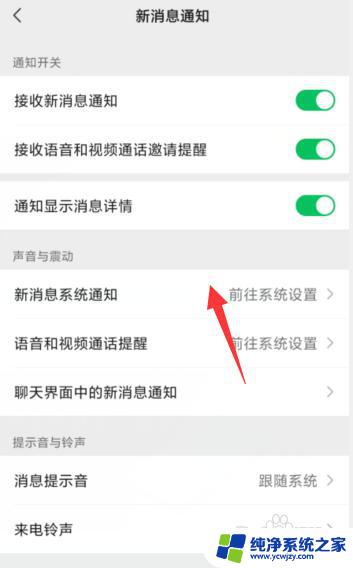
4.方法步骤四:
在通知类别中,点击【新消息通知】。

5.方法步骤五:
勾选【显示通知,但隐藏内容】。即可完成操作。
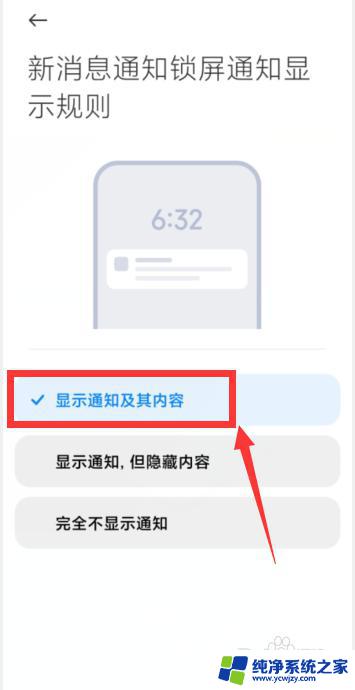
这就是微信弹出消息如何隐藏内容的全部内容,如果您遇到这种情况,请尝试按照本文提供的方法解决,希望这对您有所帮助。